Когда мы проводим много времени, сидя перед экраном компьютера или мобильного устройства, доступный шрифт может иметь большое значение для удобства чтения. Увеличение размера шрифта в браузере может быть особенно полезно для людей с проблемами зрения или для тех, кто просто предпочитает более крупный шрифт.
Браузер Опера предлагает простой и удобный способ изменить размер шрифта на веб-странице. Вы можете использовать комбинацию клавиш для быстрого увеличения или уменьшения шрифта, а также настроить браузер для автоматического масштабирования текста на всех веб-страницах, которые вы посещаете.
Чтобы увеличить или уменьшить шрифт в браузере Опера, вы можете нажать на клавишу «Ctrl» и одновременно повернуть колесико мыши вверх или вниз. Это позволит вам мгновенно изменить размер шрифта на странице, сделав его более читабельным или меньшим, если вам так удобнее.
Увеличение шрифта в Опере
В браузере Опера существуют различные способы увеличить размер шрифта для более комфортного чтения веб-страницы.
1. Использование комбинаций клавиш:
Одним из самых простых способов увеличить размер шрифта является использование сочетания клавиш Ctrl и +. Нажмите клавишу Ctrl и, не отпуская ее, нажмите клавишу + несколько раз, чтобы увеличить размер шрифта. Чтобы уменьшить размер, используйте сочетание клавиш Ctrl и -.
Также можно использовать комбинацию клавиш Ctrl и 0 (ноль) для сброса размера шрифта к значениям по умолчанию.
2. Использование меню:
Другой способ увеличить размер шрифта в Опере - это использовать меню. Щелкните правой кнопкой мыши на любом месте веб-страницы и выберите пункт "Увеличить" или "Уменьшить" в контекстном меню. Это позволит изменить размер шрифта на странице.
Также вы можете воспользоваться меню "Вид" в верхней панели браузера. Выберите пункт "Масштаб" и затем "Увеличить" или "Уменьшить". При желании вы также можете выбрать опцию "Приблизить" и ввести конкретный процент увеличения или уменьшения размера шрифта.
3. Использование настроек:
Опера предлагает расширенные настройки, позволяющие увеличить размер шрифта по умолчанию для всех веб-страниц. Чтобы воспользоваться этим, откройте браузер Опера, щелкните на иконке "Настройки" в правом верхнем углу и выберите пункт "Настройки". В разделе "Внешний вид" найдите вкладку "Шрифты". Здесь вы можете установить желаемый размер шрифта для различных элементов веб-страницы.
Учитывая эти простые методы увеличения размера шрифта в браузере Опера, вы сможете легко настроить его под свои индивидуальные потребности и наслаждаться комфортным чтением в интернете.
Преимущества комфортного чтения
Комфортное чтение играет важную роль в повседневной жизни пользователей Интернета. Увеличение шрифта в браузере Опера позволяет сделать тексты более удобными для восприятия и понимания.
При комфортном чтении пользователи получают ряд преимуществ:
Улучшение читаемости | |
Снижение нагрузки на глаза | |
Увеличение скорости чтения | |
Уменьшение утомляемости при чтении |
Увеличение шрифта позволяет улучшить читаемость текстов, особенно для пользователей с ограниченным зрением или проблемами со зрительным восприятием. Более крупный текст облегчает чтение и уменьшает вероятность ошибок при восприятии информации.
Снижение нагрузки на глаза является одним из ключевых преимуществ комфортного чтения. Более крупный шрифт позволяет глазам читателя более легко фокусироваться на тексте без перенапряжения и раздражения. Это особенно актуально при длительном чтении или работе с текстовыми материалами.
Увеличение текста в браузере Опера также способствует увеличению скорости чтения. Больший шрифт позволяет более быстро переходить от одного слова или фразы к другой, что ускоряет процесс восприятия текста. Это особенно важно при обработке большого объема информации.
Комфортное чтение также снижает утомляемость при чтении. Пользователи могут читать тексты дольше без чувства усталости и напряжения. Больший шрифт позволяет глазам и мозгу лучше справляться с задачей чтения, без чувства утомления или дискомфорта.
В целом, комфортное чтение с использованием увеличенного шрифта в браузере Опера предоставляет пользователю удобный и приятный опыт чтения текстов в Интернете. Это особенно актуально для людей со слабым зрением или теми, кто проводит много времени на чтение онлайн.
Как увеличить шрифт в Опере на ПК?

Браузер Опера предлагает несколько способов увеличить шрифт для более комфортного чтения текста на веб-страницах. Вот несколько простых шагов, которые помогут вам увеличить шрифт в Опере на ПК:
- Использование комбинации клавиш: Нажмите и удерживайте клавишу "Ctrl" на клавиатуре, а затем прокрутите колесико мыши вперед или назад, чтобы увеличить или уменьшить шрифт на веб-странице.
- Использование настроек браузера: Щелкните правой кнопкой мыши где-нибудь на веб-странице и выберите "Настройки" в контекстном меню. Откроется вкладка "Общие" в окне настроек. В разделе "Масштаб" вы можете выбрать уровень увеличения шрифта, например, "100%" для стандартного размера или "150%" для увеличенного.
- Использование быстрого доступа к настройкам: В верхнем правом углу окна браузера Опера находится иконка с тремя горизонтальными полосками. Щелкните на этой иконке, чтобы открыть меню. В меню выберите пункт "Настройки", а затем перейдите на вкладку "Общие". В разделе "Масштаб" вы можете выбрать предпочтительный уровень увеличения шрифта.
Выберите удобный для вас способ увеличения шрифта в браузере Опера на ПК и наслаждайтесь более комфортным чтением веб-страниц!
Как увеличить шрифт на мобильных устройствах?

Увеличение шрифта на мобильных устройствах может быть полезным для людей с плохим зрением или для тех, кому просто необходимо удобно читать текст. Некоторые мобильные устройства и браузеры предлагают встроенные инструменты для изменения размера шрифта, и в браузере Опера это также возможно.
Чтобы увеличить шрифт в браузере Опера на мобильном устройстве, следуйте этим простым шагам:
| 1. | Откройте браузер Опера на своем устройстве. |
| 2. | Нажмите на значок "Меню", который обычно находится в верхней части экрана и выглядит как три горизонтальные линии. |
| 3. | Выберите пункт "Настройки" в меню. |
| 4. | Прокрутите вниз до раздела "Масштабирование" и нажмите на него. |
| 5. | Выберите подходящий размер шрифта из предложенных вариантов. |
| 6. | После выбора желаемого размера шрифта, закройте настройки и начните использовать браузер Опера с увеличенным шрифтом. |
Теперь вы сможете комфортно читать текст на мобильном устройстве с увеличенным шрифтом. Если вам потребуется изменить размер шрифта снова, вы всегда можете повторить указанные выше шаги.
Увеличение шрифта на мобильных устройствах - это простой способ сделать чтение более удобным для себя. Браузер Опера предлагает эту функцию, позволяющую пользователю настроить размер шрифта в соответствии с его предпочтениями и потребностями.
Оптимальный размер шрифта для чтения
Оптимальный размер шрифта для чтения зависит от многих факторов, включая возраст читателя, особенности зрения и выбранное средство чтения. Однако существуют общие рекомендации, которые помогут выбрать подходящий размер шрифта для большинства людей.
Большинство экспертов считает, что оптимальный размер шрифта для чтения на веб-страницах составляет 16 пунктов (относительно размера шрифта по умолчанию). Этот размер шрифта позволяет легко прочитать текст без напряжения глаз и утомления при чтении в течение продолжительного времени.
Однако каждый человек имеет свои индивидуальные предпочтения, поэтому некоторым людям может быть комфортнее читать с шрифтом большего или меньшего размера. Если вы считаете, что 16 пунктов шрифта слишком мало или слишком много, попробуйте изменить размер шрифта и выбрать тот, который вам наиболее удобен.
Кроме размера шрифта, также важно обратить внимание на его стиль. Для чтения текста на экране рекомендуется использовать несерифные шрифты, такие как Arial или Verdana. Они легче воспринимаются глазами и обеспечивают более комфортное чтение.
Также учтите, что цвет фона и цвет текста могут оказывать влияние на удобство чтения. Обычно рекомендуется использовать черный или темно-серый цвет текста на светлом фоне, но иногда может быть полезно экспериментировать с другими цветовыми схемами, чтобы найти оптимальное сочетание для ваших глаз.
В конечном счете, оптимальный размер шрифта для чтения - это тот, который вы находите наиболее комфортным. Используйте предложенные рекомендации как отправную точку, но не бойтесь экспериментировать и находить свою идеальную комбинацию размера шрифта, стиля и цвета для наиболее приятного и удобного чтения в браузере Opera.
Настройка шрифта для разных сайтов
Браузер Опера предоставляет возможность настроить шрифт для каждого отдельного сайта, чтобы обеспечить максимальный комфорт чтения. Вот как это сделать:
- Откройте браузер Опера и перейдите на веб-сайт, шрифт которого вы хотите настроить.
- Щелкните правой кнопкой мыши в любом месте на странице и выберите пункт меню "Настройки сайта".
- В открывшемся окне "Настройки сайта" выберите вкладку "Шрифт".
- Настройте размер шрифта, выбрав один из предложенных вариантов или указав свое значение.
- Также вы можете выбрать другой шрифт для сайта, нажав на кнопку "Выбрать" и выбрав нужный шрифт из списка.
- После завершения настройки щелкните кнопку "ОК" для сохранения изменений.
Теперь браузер Опера будет применять настроенные параметры шрифта только для этого сайта, что позволит вам читать тексты с комфортом и без усилий. Повторите эти шаги для каждого веб-сайта, где вам требуется настраивать шрифт по вашему вкусу.
Примечание: Некоторые веб-сайты могут предоставлять собственные настройки шрифта, которые переопределяют настройки браузера. В таком случае вам придется использовать эти настройки на сайте, либо настроить шрифт вручную в параметрах самого сайта.
Дополнительные способы увеличения шрифта
Кроме возможностей, предоставляемых браузером Opera для увеличения шрифта, существуют и другие способы, которые могут помочь вам комфортно читать веб-страницы. Вот некоторые из них:
1. Использование расширений браузера. В интернете можно найти расширения для браузера Opera, которые позволяют управлять размером шрифта на веб-страницах. Зайдите в магазин расширений Opera и найдите подходящее расширение, чтобы настроить шрифт под свои предпочтения.
2. Использование дополнительных программ. Если вы не хотите или не можете установить расширение в браузер, можно воспользоваться дополнительной программой, которая увеличит шрифт на веб-страницах. Некоторые программы используются независимо от браузера и позволяют настроить размер шрифта на всем компьютере.
3. Зумирование страницы. Вместо увеличения шрифта можно использовать функцию зумирования страницы браузера. Она позволяет увеличить масштаб отображения всей страницы, включая текст и изображения. Обычно эта функция активируется с помощью комбинации клавиш или специальных жестов.
4. Использование операционной системы. В некоторых случаях можно увеличить шрифт на веб-страницах с помощью опций в настройках операционной системы. Например, в Windows можно изменить масштаб отображения для увеличения шрифта на всем компьютере.
Выберите тот способ, который наиболее удобен для вас и делает чтение веб-страниц более комфортным. Экспериментируйте с различными вариантами и найдите оптимальные настройки для вашего восприятия.
